
Microsoft Paint, a pesar de su apariencia simple, es una herramienta versátil para la edición básica de imágenes. Una de las funciones más útiles que ofrece es la capacidad de recortar imágenes, lo que le permite eliminar partes no deseadas y enfocarse en el área de interés. Este artículo le guiará a través de los pasos necesarios para recortar una imagen con Microsoft Paint de forma efectiva.
Paso 1⁚ Abra Microsoft Paint y la imagen
Comience abriendo Microsoft Paint. Puede encontrarlo buscando “Paint” en el menú de inicio de Windows. Una vez que Paint esté abierto, abra la imagen que desea recortar. Puede hacerlo haciendo clic en “Archivo” > “Abrir” y seleccionando la imagen de su computadora.
Paso 2⁚ Seleccione la herramienta de selección
En la barra de herramientas de Paint, encontrará una variedad de herramientas de selección. Para recortar una imagen, necesitará usar la herramienta “Selección”. Esta herramienta se parece a un rectángulo con una línea discontinua. Haga clic en ella para seleccionarla.
Paso 3⁚ Seleccione el área que desea recortar
Con la herramienta “Selección” activa, haga clic y arrastre el cursor sobre la imagen para crear un rectángulo alrededor del área que desea recortar. Asegúrese de que el rectángulo incluya solo la parte de la imagen que desea conservar. Puede ajustar el tamaño y la posición del rectángulo arrastrando sus bordes o esquinas;
Paso 4⁚ Recorte la imagen
Una vez que haya seleccionado el área deseada, haga clic en “Inicio” en la barra de menú y luego seleccione “Recortar”. Esto eliminará todas las partes de la imagen que están fuera del rectángulo seleccionado.
Paso 5⁚ Guarde la imagen recortada
Después de recortar la imagen, guárdela haciendo clic en “Archivo” > “Guardar como”. Elija un nombre y una ubicación para la imagen recortada y haga clic en “Guardar”.
Paso 6⁚ Use herramientas adicionales (opcional)
Microsoft Paint ofrece herramientas adicionales que puede utilizar para mejorar su imagen recortada; Por ejemplo, puede utilizar la herramienta “Lápiz” para dibujar sobre la imagen, la herramienta “Pincel” para pintar, o la herramienta “Relleno” para colorear áreas de la imagen.
Paso 7⁚ Experimente con otras herramientas de edición
Si necesita funciones de edición de imágenes más avanzadas, como ajustar el brillo, el contraste o el color, puede considerar usar un software de edición de imágenes más potente, como Adobe Photoshop o GIMP. Estas aplicaciones ofrecen una amplia gama de herramientas y opciones para manipular imágenes digitales de forma profesional.
Conclusión
Recortar una imagen con Microsoft Paint es un proceso sencillo que le permite eliminar partes no deseadas y enfocarse en el área de interés. Siguiendo estos pasos, puede recortar sus imágenes de forma efectiva y obtener resultados satisfactorios. Recuerde que Microsoft Paint es una herramienta básica de edición de imágenes, y para necesidades más avanzadas, puede considerar utilizar software de edición de imágenes más potente.
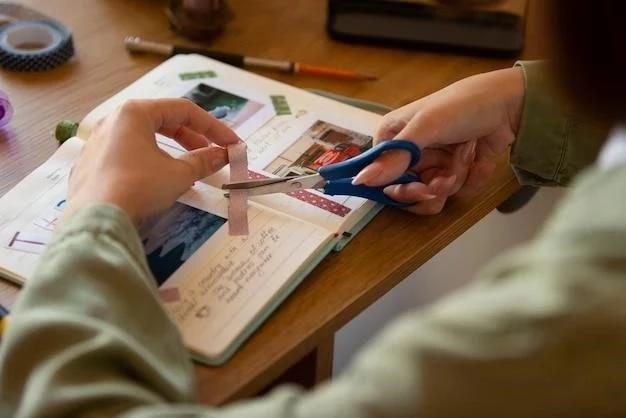
Este artículo proporciona una guía clara y concisa sobre cómo recortar imágenes en Microsoft Paint. Los pasos están bien explicados y son fáciles de seguir, incluso para usuarios principiantes. La inclusión de imágenes ilustrativas facilita la comprensión del proceso. Recomiendo este artículo a todos aquellos que deseen aprender a recortar imágenes de forma sencilla y eficaz.
El artículo es una guía completa y práctica para recortar imágenes en Microsoft Paint. La información es precisa y fácil de entender, y las imágenes ilustrativas son muy útiles. Recomiendo este artículo a todos los usuarios de Paint que deseen aprender a recortar imágenes de forma sencilla y eficaz.
El artículo proporciona una guía completa y práctica sobre el recorte de imágenes en Microsoft Paint. Los pasos están bien organizados y explicados con precisión, lo que facilita la comprensión del proceso. La inclusión de imágenes ilustrativas y la mención de herramientas adicionales hacen que el artículo sea aún más útil.
Un artículo muy útil que explica de forma clara y concisa cómo recortar imágenes en Microsoft Paint. La estructura paso a paso facilita la comprensión del proceso, incluso para usuarios sin experiencia previa. La inclusión de imágenes ilustrativas es un gran plus que facilita la comprensión de cada paso.
El artículo es una excelente guía para aquellos que buscan aprender a recortar imágenes en Microsoft Paint. La información es precisa y fácil de entender, y las imágenes ilustrativas son muy útiles. Recomiendo este artículo a todos los usuarios de Paint que deseen mejorar sus habilidades de edición.
Excelente artículo que aborda de manera eficiente la técnica de recorte de imágenes en Microsoft Paint. La claridad de la redacción y la inclusión de imágenes ilustrativas hacen que el proceso sea fácil de entender y seguir. El artículo es una herramienta útil para usuarios de todos los niveles de experiencia.
Un artículo muy útil que explica de manera clara y concisa el proceso de recorte de imágenes en Microsoft Paint. La información es precisa y fácil de entender, incluso para usuarios sin experiencia previa. El artículo es una herramienta valiosa para aquellos que buscan mejorar sus habilidades de edición de imágenes.
Este artículo es una excelente guía para principiantes que buscan aprender a recortar imágenes en Microsoft Paint. Los pasos están bien explicados y las imágenes ilustrativas son muy útiles. La información es clara y concisa, lo que facilita la comprensión del proceso.
El artículo presenta una explicación detallada y práctica sobre el proceso de recorte de imágenes en Microsoft Paint. La estructura paso a paso facilita la comprensión y aplicación de las instrucciones. La mención de herramientas adicionales, aunque opcional, enriquece la información y ofrece una visión más completa de las posibilidades de edición en Paint.
El artículo proporciona una guía práctica y fácil de seguir sobre cómo recortar imágenes en Microsoft Paint. La estructura paso a paso y las imágenes ilustrativas hacen que el proceso sea sencillo de comprender y aplicar. Recomiendo este artículo a todos los usuarios que deseen aprender a recortar imágenes de forma efectiva.